Page 65 of 151
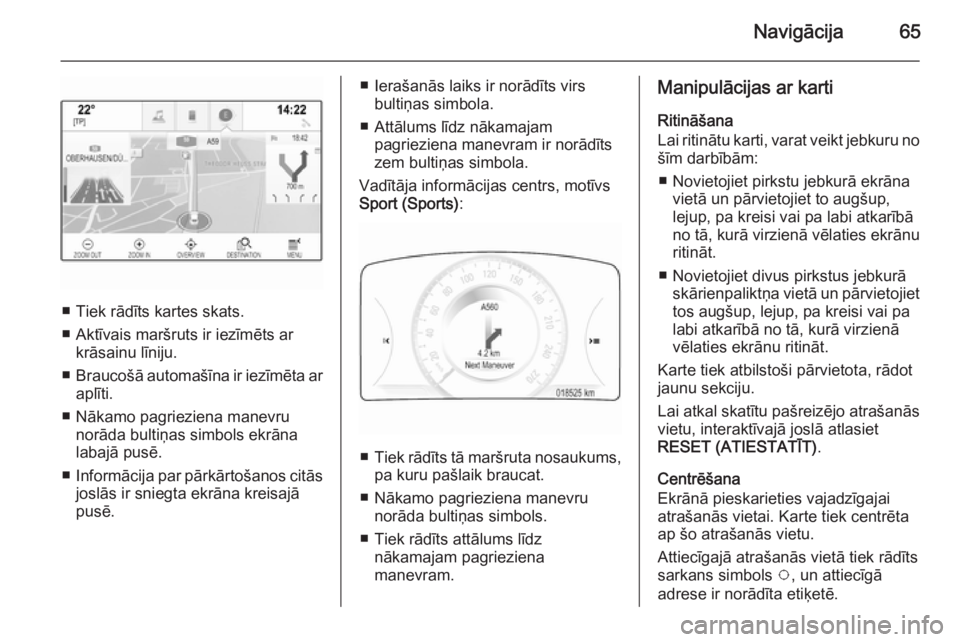
Navigācija65
■ Tiek rādīts kartes skats.
■ Aktīvais maršruts ir iezīmēts ar krāsainu līniju.
■ Braucošā automašīna ir iezīmēta ar
aplīti.
■ Nākamo pagrieziena manevru norāda bultiņas simbols ekrāna
labajā pusē.
■ Informācija par pārkārtošanos citās
joslās ir sniegta ekrāna kreisajā
pusē.
■ Ierašanās laiks ir norādīts virs bultiņas simbola.
■ Attālums līdz nākamajam pagrieziena manevram ir norādīts
zem bultiņas simbola.
Vadītāja informācijas centrs, motīvs
Sport (Sports) :
■Tiek rādīts tā maršruta nosaukums,
pa kuru pašlaik braucat.
■ Nākamo pagrieziena manevru norāda bultiņas simbols.
■ Tiek rādīts attālums līdz nākamajam pagrieziena
manevram.
Manipulācijas ar karti
Ritināšana
Lai ritinātu karti, varat veikt jebkuru no
šīm darbībām:
■ Novietojiet pirkstu jebkurā ekrāna vietā un pārvietojiet to augšup,
lejup, pa kreisi vai pa labi atkarībā
no tā, kurā virzienā vēlaties ekrānu ritināt.
■ Novietojiet divus pirkstus jebkurā skārienpaliktņa vietā un pārvietojiet
tos augšup, lejup, pa kreisi vai pa
labi atkarībā no tā, kurā virzienā
vēlaties ekrānu ritināt.
Karte tiek atbilstoši pārvietota, rādot
jaunu sekciju.
Lai atkal skatītu pašreizējo atrašanās
vietu, interaktīvajā joslā atlasiet
RESET (ATIESTATĪT) .
Centrēšana
Ekrānā pieskarieties vajadzīgajai
atrašanās vietai. Karte tiek centrēta
ap šo atrašanās vietu.
Attiecīgajā atrašanās vietā tiek rādīts sarkans simbols v, un attiecīgā
adrese ir norādīta etiķetē.
Page 66 of 151
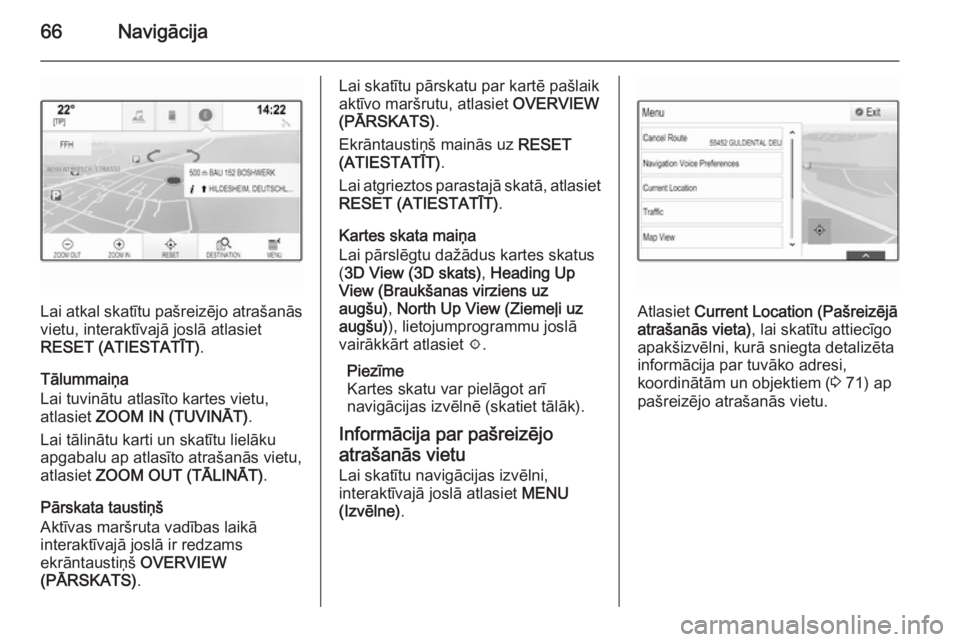
66Navigācija
Lai atkal skatītu pašreizējo atrašanās
vietu, interaktīvajā joslā atlasiet
RESET (ATIESTATĪT) .
Tālummaiņa
Lai tuvinātu atlasīto kartes vietu,
atlasiet ZOOM IN (TUVINĀT) .
Lai tālinātu karti un skatītu lielāku apgabalu ap atlasīto atrašanās vietu,
atlasiet ZOOM OUT (TĀLINĀT) .
Pārskata taustiņš
Aktīvas maršruta vadības laikā
interaktīvajā joslā ir redzams
ekrāntaustiņš OVERVIEW
(PĀRSKATS) .
Lai skatītu pārskatu par kartē pašlaik
aktīvo maršrutu, atlasiet OVERVIEW
(PĀRSKATS) .
Ekrāntaustiņš mainās uz RESET
(ATIESTATĪT) .
Lai atgrieztos parastajā skatā, atlasiet RESET (ATIESTATĪT) .
Kartes skata maiņa
Lai pārslēgtu dažādus kartes skatus
( 3D View (3D skats) , Heading Up
View (Braukšanas virziens uz
augšu) , North Up View (Ziemeļi uz
augšu) ), lietojumprogrammu joslā
vairākkārt atlasiet x.
Piezīme
Kartes skatu var pielāgot arī
navigācijas izvēlnē (skatiet tālāk).
Informācija par pašreizējo atrašanās vietu Lai skatītu navigācijas izvēlni,
interaktīvajā joslā atlasiet MENU
(Izvēlne) .
Atlasiet Current Location (Pašreizējā
atrašanās vieta) , lai skatītu attiecīgo
apakšizvēlni, kurā sniegta detalizēta
informācija par tuvāko adresi,
koordinātām un objektiem ( 3 71) ap
pašreizējo atrašanās vietu.
Page 104 of 151

104Alfabētiskais satura
rādītājsA Adrešu grāmata ............................ 71
Aizmirsts PIN ................................ 42
Aizsardzība pret nozagšanu ..........7
Ārkārtas zvans .............................. 92
Atsevišķi objekti ............................ 64
Audio atskaņošana .......................59
Audio faili ...................................... 56
Audio norāžu skaļums ..................42
Augstās frekvences ......................41
Automātiska iestatīšana................ 42
Automātiskā skaļuma regulēšana 42
AUX .............................................. 56
AUX aktivizēšana .........................59
B
Balss atpazīšana .......................... 82
Bieži uzdoti jautājumi ..................100
Bluetooth mūzika ..........................56
Bluetooth mūzikas aktivizēšana ...59
Bluetooth savienojums .................90
C CD atskaņotāja aktivizēšana ........54
CD atskaņotājs ............................. 53
Ceļa punktu saraksts ....................76
Cipartastatūra ............................... 25D
DAB .............................................. 50
DAB saistīšana ............................. 50
Darbība ......................................... 93
Datums ......................................... 42
Digitālā audio apraide ...................50
Displeja režīms ............................. 42
Displeji .......................................... 15
Centrālais displejs .....................15
Vadītāja informācijas centrs ......15
E Ekrāntaustiņa aktivizēšana ...........16
Ekrāntaustiņš OVERVIEW ...........64
Ekrāntaustiņš RESET ...................64
Ekvalaizers ................................... 41
F Failu formāti Audio faili................................... 56
Filmu faili ................................... 56
Filmas ........................................... 60
Filmu atskaņošana .......................60
Filmu faili ...................................... 56
Frekvenču saraksts ......................47
G
Galamērķa ievade .......................71